Assigner une vue du budget à un projet Procore
Objectif
Utiliser l'outil Admin de l'entreprise afin d'assigner une vue du budget à un ou plusieurs projets Procore.
Contexte
Lorsqu'une nouvelle vue du budget a été configurée dans le compte Procore de votre entreprise, l'administrateur Procore de votre entreprise peut l'assigner à un (1) ou plusieurs projets Procore. Cette action rend la vue du budget disponible en tant qu'option pouvant être appliquée par les utilisateurs finaux dans la liste déroulante Vue de l'outil Budget.
Éléments à prendre en compte
- Autorisations utilisateur requises :
- « Admin » dans l'outil Admin de l'entreprise.
Procédure
- Accédez à l'outil Admin de l'entreprise.
- Sous Paramètres des outils, cliquez sur Budget.
- Sous Vues du budget, cliquez sur la vue du budget que vous souhaitez ajouter à un ou plusieurs projets.
- Cochez les cases de votre choix dans la liste Affecter aux projets .
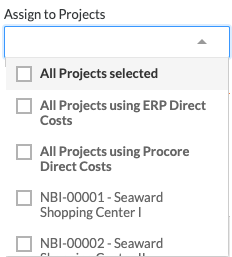
- Pour assigner la vue du budget à tous les projets Procore de votre entreprise, cochez la case Tous les projets sélectionnés.
Remarque: si vous avez activé l'outil Coûts directs et/ou l'outil Intégrations ERP, des options de menu supplémentaires seront visibles. Pour en savoir plus, voir Coûts directs et Intégrations ERP. - Pour assigner la vue du budget à un (1) ou plusieurs projets, cochez les projets souhaités.
- Pour assigner la vue du budget à tous les projets Procore de votre entreprise, cochez la case Tous les projets sélectionnés.
- Répétez les étapes ci-dessus pour chaque vue que vous souhaitez ajouter à votre (vos) projet(s).
- Cliquez sur Terminé.

